Page 1

Hospitality Television
20/26/32HF5335D
15/20HF5234
- 1 -
Page 2
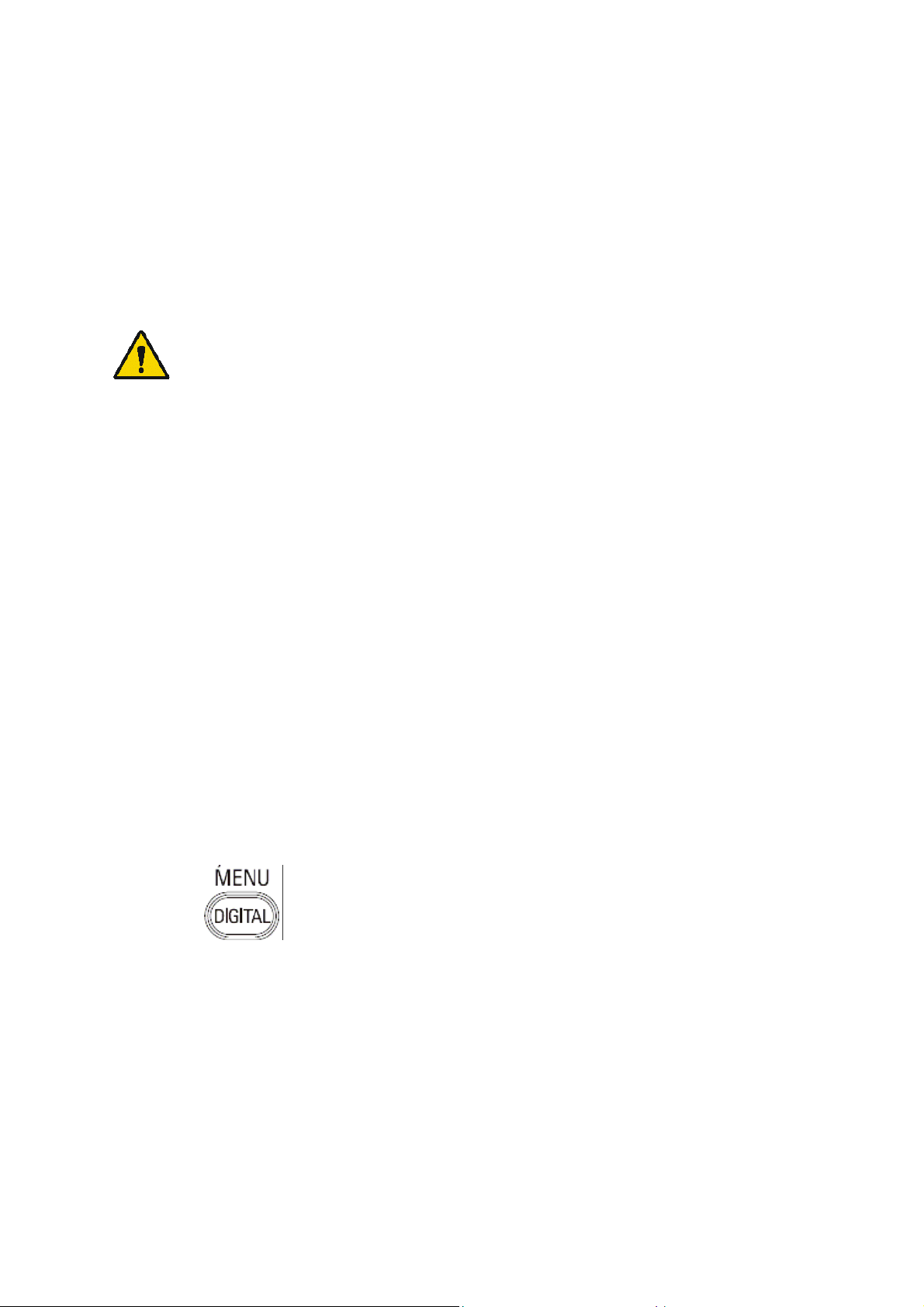
Installation of your Philips Hotel TV
1. Introduction
This addendum has been designed to help you install programmes on this Digital TV and activating the hotel
mode.
Use this addendum in conjunction with the User Manual of this television.
Please handle the TV with care and wipe with a soft cloth to ensure your TV keeps looking new.
2. The benefits of the Philips hotel TV
This TV is specially designed for hotels. The Philips hotel TV offers all kind of features to
Maximise the convenience for the hotel and meet the needs for the guest
Welcome message to give a friendly welcome to your guest when activating the tv
Remote control features like low battery detection and an anti-theft screw for preventing of theft for
batteries
Access to the user menu can be blocked. This prevents users (e.g. guests) from deleting or changing
program settings and/or modifying picture and sound settings. This ensures that TVs are always set up
correctly.
A
switch-on
specified program and volume level.
The maximum volume can be limited in order to prevent disturbance.
The television keys VOLUME +/- , PROGRAM +/- and MENU can be blocked.
Screen information can be suppressed.
Programmes can be blanked
3. Installing the channels
Installing Digital Programs (only applicable for 20/26/32HF5335D)
Ensure the TV is in Digital mode. If it is in Analogue mode, press the A/D (Analogue/Digital) key on the
Remote Control to enter the Digital mode.
volume and programme can be selected. After switching on, the TV will always start on the
1. Press the
2. Press the Up/Down Arrow Key to scroll to the item called INSTALLATION and press the Right Arrow
Key
3. Press the Up/Down Arrow Key to scroll to the item called SERVICE SETUP and press the Right Arrow
Key
4. Press the Up/Down Arrow Key to scroll to the item called REINSTALL ALL SERVICES and press the Right
Arrow Key
5. Press the Up/Down Arrow Key to scroll to the item called SEARCH and press OK to start the scan.
(Menu Digital) key on the Remote Control
The
TV will now start to scan and install all available (Digital) TV channels and Radio stations automatically.
When the scan is completed, the TV menu will indicate the number of digital services found.
6. Press the OK key again to Store all the services that have been found.
- 2 -
Page 3
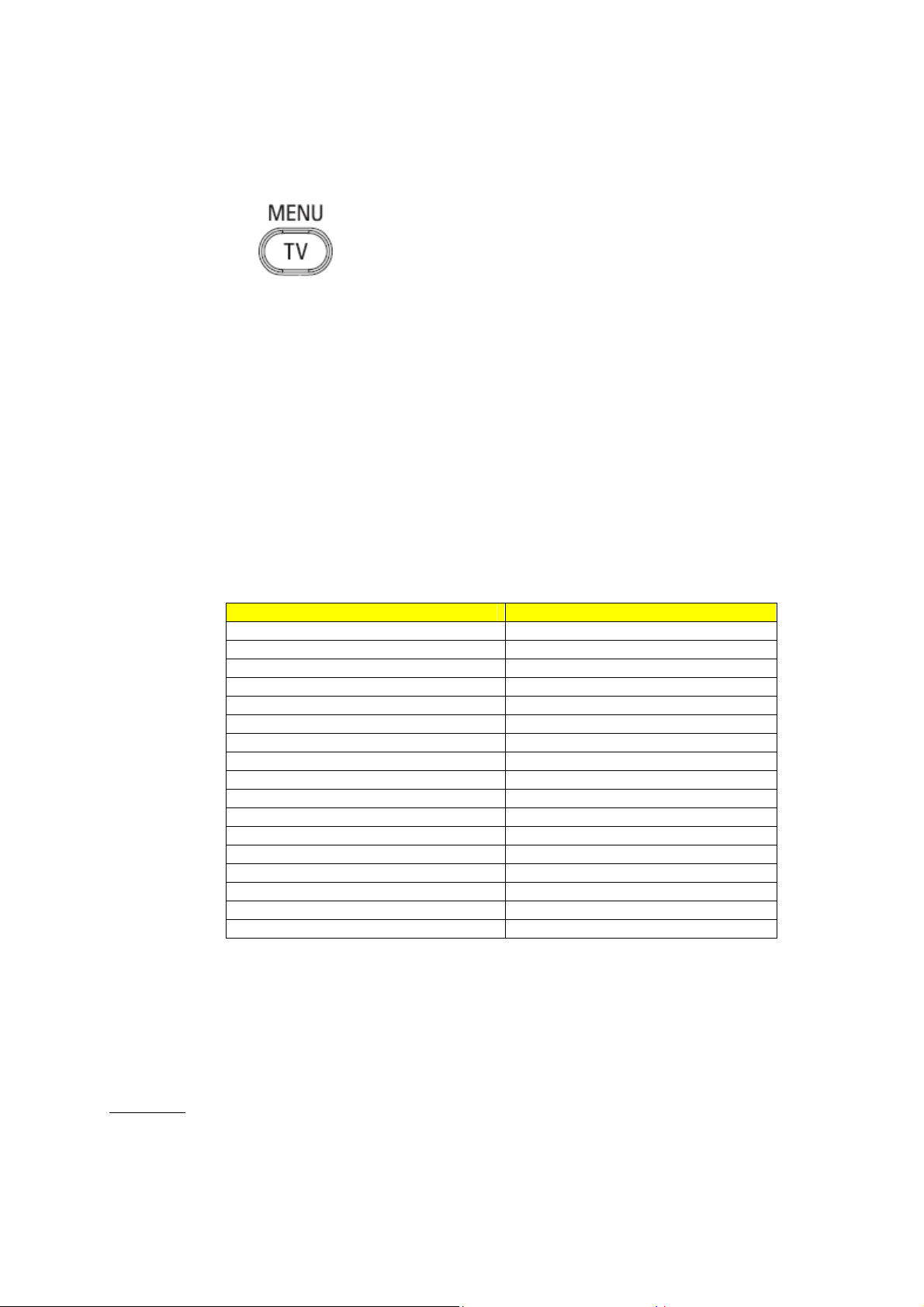
Installing Analogue Programs
Ensure the TV is in Analogue mode. If it is in Digital mode, press the A/D (Analogue/Digital) key on the
Remote Control to enter the Analogue mode.
1. Press the
2. Press the Up/Down Arrow Key to scroll to the item called INSTALL and press OK
3. Press the Up/Down Arrow Key to scroll to the item AUTO STORE and press OK
The TV will now start to scan and install all available (Analogue) TV channels automatically. This operation will
take a few minutes. The TV display will show the progress of the scan and the number of programmes found.
Refer to the chapter on
can also refer to the chapter on
preferred.
4. Activating the Hotel Mode Setup menu (BDS)
1. Switch on the television and select an analogue channel
2. On the Remote Control, press keys: [3, 1, 9, 7, 5, 3, MUTE]
3. The BDS HOTEL MODE SETUP MENU becomes visible
4. Use the cursor keys to select and change any of the following settings:
5. Select “STORE” and press [CURSOR RIGHT] to save the settings and exit BDS Hotel Mode
setup. Press [MENU] to exit without saving.
6. For BDS Hotel Mode settings to take effect, you must turn the TV set Off, then back On.
BDS Hotel Mode Functions
This paragraph describes the functionality of each item in the BDS Hotel Mode Setup menu.
BDS MODE
ON BDS Hotel Mode is ON:
The user menu is blocked.
All settings of the Hotel Mode Setup menu are in effect.
Automatic Tuning of Analogue Programmes
Function Possible selections
BDS MODE ON /OFF
SWITCH ON SETTINGS
SWITCH ON VOLUME 0-100, LAST STATUS
MAXIMUM VOLUME 0-100
SWITCH ON CHANNEL USER DEFINED, LAST STATUS
POWER ON ON/STANDBY/LAST STATUS
DISPLAY MESSAGE ON/OFF
WELCOME MESSAGE LINE 1/LINE 2/CLEAR
CONTROL SETTINGS
LOCAL KEYBOARD LOCK ON/OFF/ALL
REMOTE CONTROL LOCK ON/OFF
OSD DISPLAY ON/OFF
HIGH SECURITY MODE ON/OFF
AUTO SCART ON/OFF
MONITOR OUT ON/OFF
BLANK CHANNEL ON/OFF
STORE >
(Menu TV) key on the Remote Control
in the User Manual for more details. You
Manual Tuning of Analogue Programmes
in the User Manual if a manual scan is
- 3 -
Page 4
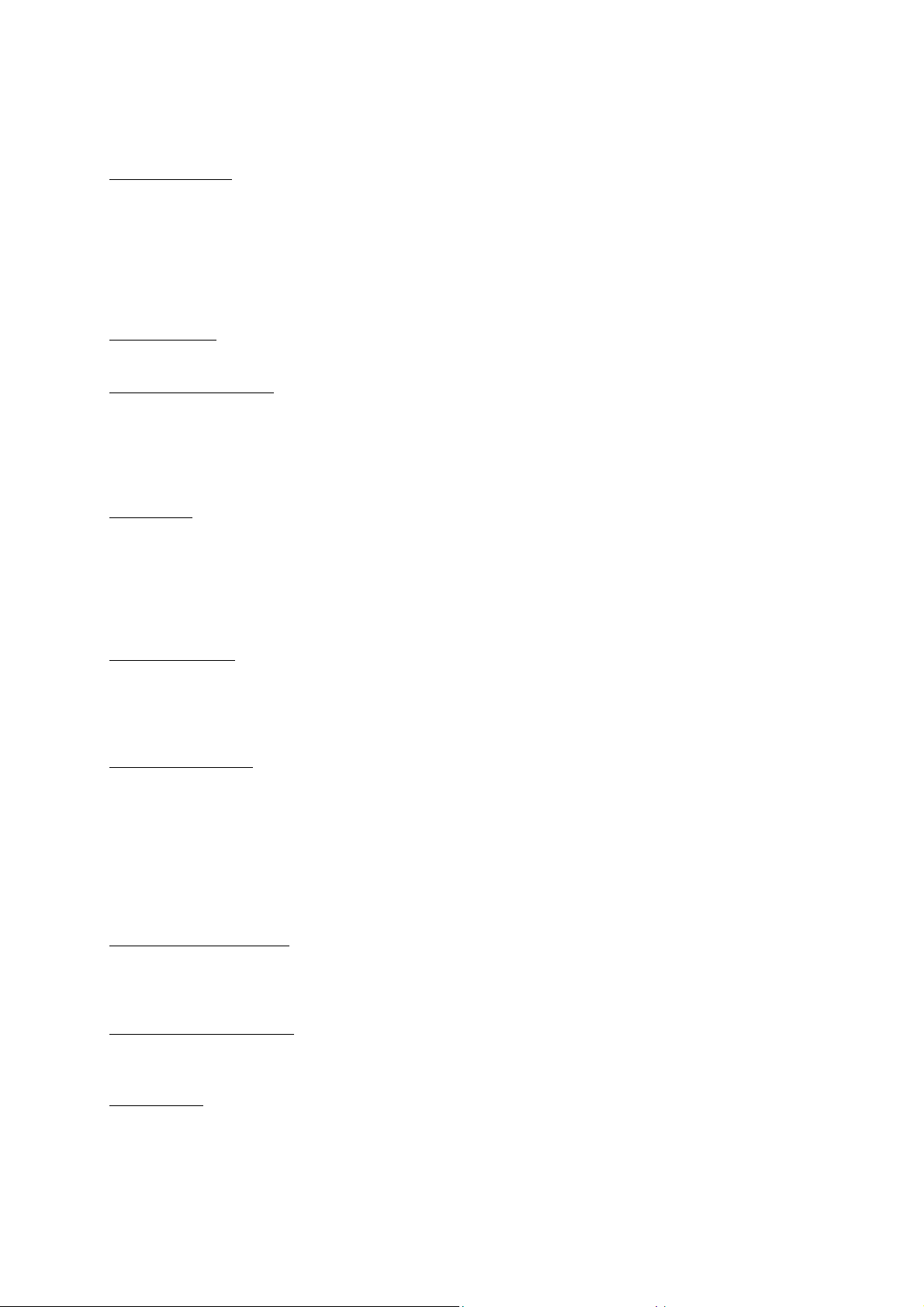
OFF BDS Hotel Mode is OFF:
The TV operates as a normal consumer TV
SWITCH ON VOL
When the user switches the TV ON, it will play at the specified volume level. There are 2 options:
LAST STATUS Upon start-up, the TV volume will be set to the level before the TV set was
USER DEFINED As specified by installer
Remark: “SWITCH ON VOL” cannot exceed the MAXIMUM VOL level. This is the volume level with which
the Hotel Mode Setup menu was entered.
MAXIMUM VOL
The TV Volume will not exceed the selected volume level.
SWITCH ON CHANNEL
When the user switches the TV ON, it will tune to the specified channel. There are 2 options:
LAST STATUS The TV will switch on to the last channel that was shown before the TV set
USER DEFINED Any analogue channel can be chosen to be the first channel to switch on
POWER ON
The Power On function allows the TV to enter a specific mode of operation (On or Standby) after the mains
power is activated.
ON When set, the TV will always turn ON after the mains power is enabled.
STANDBY When set, the TV will always turn to STANDBY after mains power is enabled
LAST STATUS When set, the TV will always turn to the last power status before the mains power was
DISPLAY MESSAGE
ON Enables display of the Welcome Message for 30 seconds after the TV set is turned on
OFF Disables the display of the Welcome Message.
If OSD DISPLAY is set to OFF, then the Welcome Message is automatically disabled.
WELCOME MESSAGE
The Welcome Message function allows the TV to show a customized greeting to the hotel guest whenever the
TV is switched on. This helps to personalize the hotel experience for guests.
The Welcome Message can consist of 2 lines of text, with each line containing a maximum of 20 alphanumeric
characters. Use the Remote Control arrow keys to create the Welcome Message.
To enable the display of the Welcome Message, the DISPLAY MESSAGE option must be ON
To clear the Welcome Message from the TV’s memory, select CLEAR
LOCAL KEYBOARD LOCK
ON The television keys VOLUME +/-, PROGRAM +/- and MENU are blocked.
OFF The television keys VOLUME +/-, PROGRAM +/- and MENU function normally
ALL The television keys VOLUME +/-, PROGRAM +/-, MENU and POWER are blocked.
REMOTE CONTROL LOCK
ON Standard Remote Control keys are disabled.
OFF All Remote Control keys will function normally.
OSD DISPLAY
ON Normal screen information is displayed (e.g. programme information)
OFF Screen information is suppressed.
last turned off.
was turned off
disabled.
- 4 -
Page 5
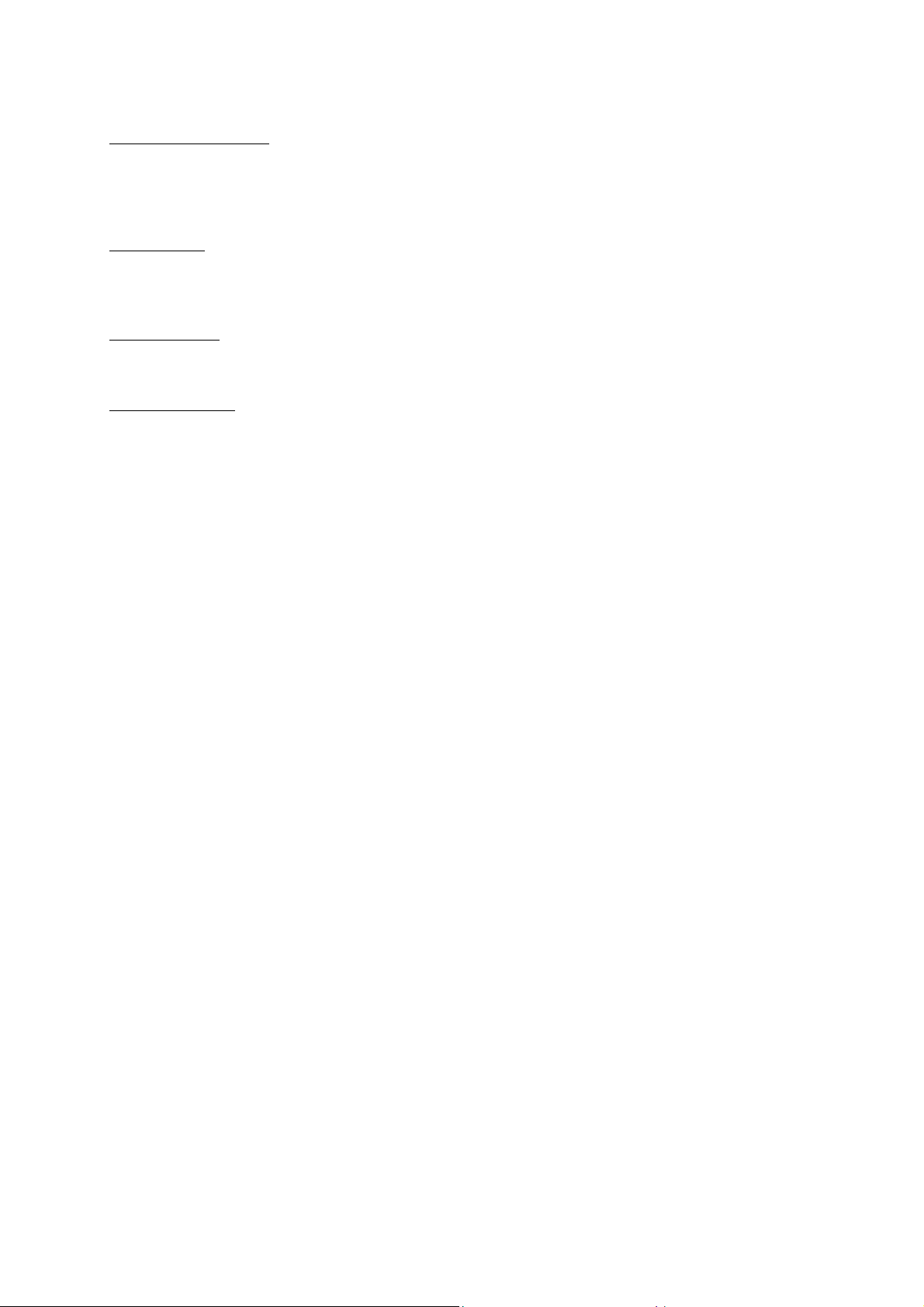
HIGH SECURITY MODE
ON Allows access to the BDS Hotel Mode Setup Menu via the special BDS Setup Remote only.
(RC2573/01)
OFF Allows access to the BDS Hotel Mode Setup Menu via BDS Setup Remote or via normal Remote
Control (using special key code sequence).
AUTO SCART
The Auto Scart function enables auto-detection of AV devices that are connected to the TV’s Scart connector.
ON Enables Auto Scart switching in BDS Hotel Mode.
OFF Disables Auto Scart switching in BDS Hotel Mode.
MONITOR OUT
ON Allows audio & video output from TV via relevant AV connectors (if available).
OFF Disables both Audio & Video output from the TV (to prevent illegal copying).
BLANK CHANNEL
The Blank Channel function disables the display of video on the TV, but does not affect the audio output. This
function can be used for audio applications (example: Off-air radio transmission, music channels, and so on),
which do not necessarily require the display of video.
ON The current programme is blanked
OFF The current programme is not blanked (normal visible; DEFAULT value)
BLANK CHANNEL can be set for every channel. Use [P+ / P-] to go through all the programmes and set the
desired status per channel. The programme number is visible in the top left corner.
Low Battery Check
This television set has a special feature which checks the battery power level of a TV Remote Control, and
indicates if the battery is low and requires changing.
(Note: The Low Battery Check function works only with certain models of Remote Controls. Please check
with the Philips sales representative if the Remote Control used with this TV supports this function)
To activate the Low Battery Check function, hold the TV Remote Control in front of the TV, and press and
hold the OK button on the Remote Control for at least 5 seconds. A message will appear on the TV screen to
indicate if the battery power level is OK, or if it is Low. If the message indicates that the battery level is low, it
is recommended to change the batteries of the Remote Control immediately.
5. Cloning of settings
Cloning of analogue TV channels and TV settings as described in the chapter
Hotel Mode Set-up menu
For 15/20HF5234
o Wireless cloning with the SmartLoader 22AV1120 or 22AV1135
o Cloning off all adjustable TV settings + analogue channel table
For 20/26/32HF5335D
o Wired cloning with the SmartLoader 22AV1135 using the wire packed with the SmartLoader
o Cloning off all adjustable TV settings + analogue channel table (digital channel table via automatic
installation)
Instruction for cloning of settings between TVs
Philips SmartLoader (22AV1135/00)
The Philips SmartLoader is an installation tool especially designed for easy and fast installation and copying of
TV settings on Philips Institutional TV’s.
- 5 -
Page 6
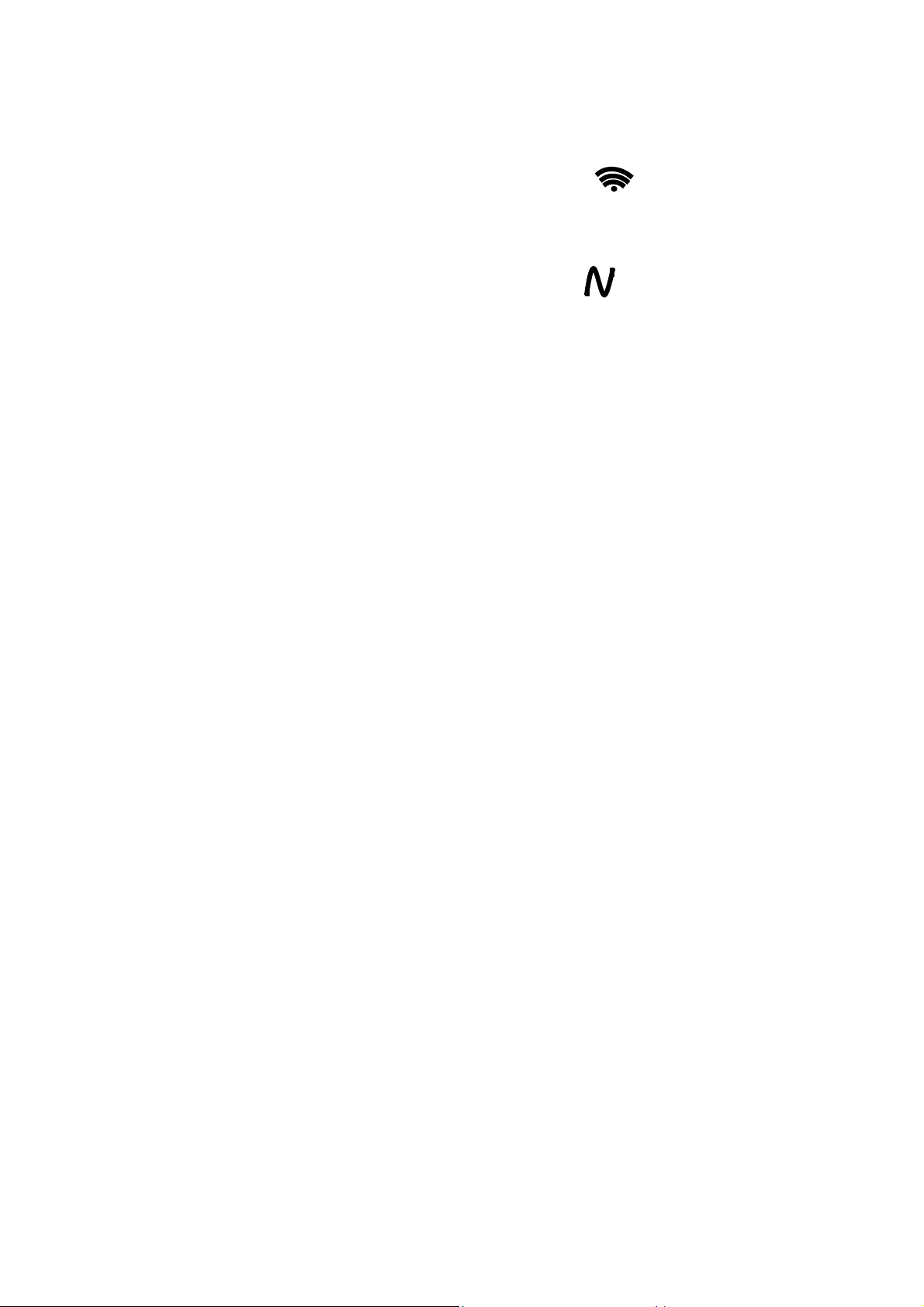
The Philips SmartLoader works in 2 modes – Wireless and Wired:
Wireless mode ---- through infrared sensor (15/20HF5234)
Switch the SmartLoader to “Wireless” mode by sliding the side-switch to the icon on the SmartLoader
device. Point the Wireless SmartLoader to the TV’s infrared receiver (optimal distance of 5-30cm) and proceed
with the Installation procedure listed below.
Wired mode ---- using the by-packed accessory cable(s) (20/26/32HF5335D)
Switch the SmartLoader to “Wired” mode by sliding the side-switch to the icon on the SmartLoader
device.
Examine the rear connectors of the TV set to determine if the 3-pin or 4-pin female connector wire (packed
with the Wireless SmartLoader) should be used. Plug in the correct connector wire to the corresponding
opening on the TV set (usually marked as SERV C), and then connect the RJ11 jack end of the accessory wire
to the RJ11 socket on the SmartLoader.
The Installation Procedure consists of three simple steps:
1. Choosing a Master TV
The Master TV is the TV set whose installation and configuration settings are to be copied into other TV’s (of
the same type only).
2. Programming the SmartLoader with the settings from the Master TV
Follow these steps to program the SmartLoader with the settings of the Master TV.
a) Wireless method
Set the SmartLoader to “Wireless” mode using the side switch.
Turn on the TV, and while holding the SmartLoader, point it in the direction of the
TV. Press the “MENU” Key on the SmartLoader.
b) Wired method
Connect the SmartLoader to the TV using the appropriate accessory cable.
Set the SmartLoader to “Wired” mode using the side switch.
Turn on the TV, and while holding the SmartLoader, point it in the direction of the
TV. Press the “MENU” Key on the SmartLoader.
The Master TV will show the following menu:
SMARTLOADER TO TV >
TV TO SMARTLOADER >
On the TV screen, highlight the menu option “TV TO SMARTLOADER”
Press the right arrow key on the SmartLoader to start the programming process
A number display (from 0~100) will be shown on screen, indicating the percentage of the programming
progress from the TV to the SmartLoader. When the programming is completed, “##” will show “100” and the
message “DONE” will appear.
TV TO SMARTLOADER ## (0-100)
The SmartLoader is programmed and can be used to install and configure other TVs.
Copying the settings of the Master TV to other TVs with the SmartLoader
Follow these steps to install and configure the settings of a Philips TV with the SmartLoader.
- 6 -
Page 7
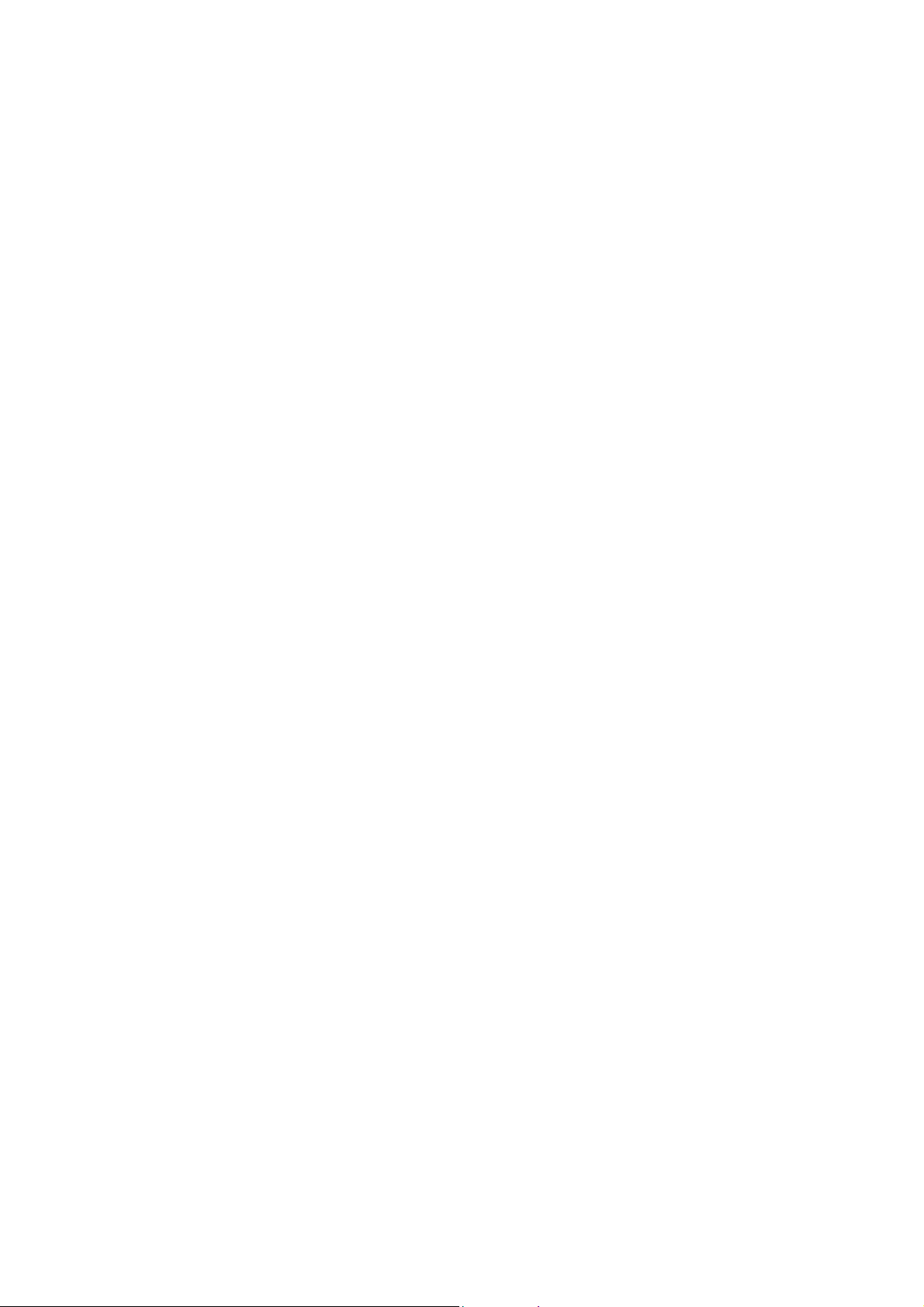
a) Wireless method
Set the SmartLoader to “Wireless” mode using the side switch.
Turn on the TV, and while holding the SmartLoader, point it in the direction of the
TV. Press the “MENU” Key on the SmartLoader.
b) Wired method
Connect the SmartLoader to the TV using the appropriate accessory cable.
Set the SmartLoader to “Wired” mode using the side switch.
Turn on the TV, and while holding the SmartLoader, point it in the direction of the
TV. Press the “MENU” Key on the SmartLoader.
On the TV screen, highlight the menu option “SMARTLOADER TO TV”
Press the right arrow key on the SmartLoader to initiate the copying process
> A number display (from 0~100) will be shown on screen, indicating the percentage of the installation
progress from the SmartLoader to the TV. When the data transfer is completed, “##” will show “100” and
the message GOODBYE will appear.
SMARTLOADER TO TV ## (0-100)
> The TV will go to Standby mode. When the TV is next powered on, it will be configured with the settings
from the Master TV, and ready for use.
Problems and Solutions:
1.
The message “I2C ERROR” is displayed on the screen.
Bad connection of RJ11 wire or wrong data transmission has occurred. Try again.
2.
The message “WRONG VERSION” is displayed on the screen.
The program contained in the SmartLoader has a software code incompatible with the actual TV.
Reprogram the Wireless SmartLoader from a Master TV whose software code is compatible with the
actual TV.
3.
TV doesn’t respond to the SmartLoader.
Check if the LED on the SmartLoader lights up in green when pressing any button.
If the LED is red, it means that the batteries are low and should be replaced.
Bring the SmartLoader closer to the TV infrared receiver and try again.
Notes:
Make sure that the 3 R6/AA sized batteries are placed correctly in the bottom compartment of the
SmartLoader. The LED on the SmartLoader should light up in green when pressing any button, indicating
operational batteries. When the LED shows red, the batteries need to be replaced.
The SmartLoader can only copy the settings between 2 TVs of the same type. Once the
SmartLoader is programmed with the settings from a Master TV of a certain type or model,
then these settings can be installed on another TV of the same model only.
The SmartLoader cannot be used to copy the (digital) channel table of a Digital TV set.
If the SmartLoader is used with a DVB (European Digital) TV set, then the TV set must first
be switched to Analog mode.
- 7 -
Page 8
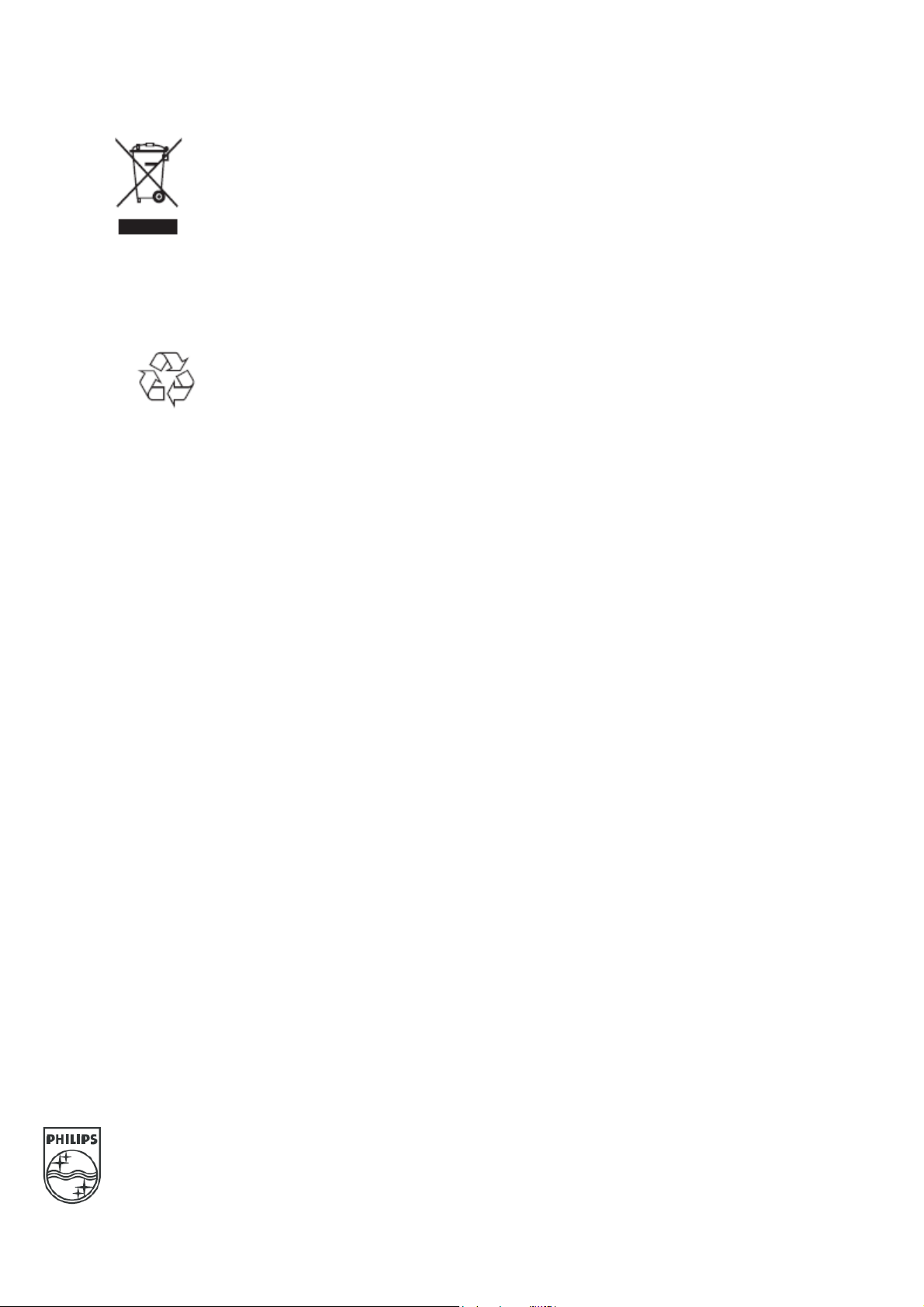
Y
T
Disposal of your old product.
our product is designed and manufactured with high quality materials and
components, which can be recycled and reused. When this crossed-out wheeled bin
symbol is attached to a product it means the product is covered by the European
Directive 22002/96/EC. Please find out more about the separate collection system for
electrical and electronic products in your local neighborhood.
2007© Koninklijke Philips Electronics N.V. all rights reserved
Specifications are subject to change without notice
Trademarks are property of Koninklijke Philips Electronics N.V. or their respective owners.
Please act according to your local rules and do not dispose of your old products with
your normal household waste. The correct disposal of your old product will help
prevent potential negative consequences for the environment and human health.
he packaging of this product is intended to be recycled. Apply to the
local authorities for correct disposal.
- 8 -
Page 9

15PF5121
20PF5121
23PF5321
Page 10

Johdanto
Tämä ohjekirja neuvoo television asennuksessa ja käytössä ja se kannattaa lukea
läpi huolellisesti.
Sisällys
Asennus
LCD-television esittely . . . . . . . . . . . . . . . . . . . . . . . . . . . . . . . . . . . . . . . . . . . . . .2
Kaukosäädin . . . . . . . . . . . . . . . . . . . . . . . . . . . . . . . . . . . . . . . . . . . . . . . . . . . . . .2
Kaukosäätimen näppäimet . . . . . . . . . . . . . . . . . . . . . . . . . . . . . . . . . . . . . . . . . .3-4
Kanavien pikaviritys . . . . . . . . . . . . . . . . . . . . . . . . . . . . . . . . . . . . . . . . . . . . . . . . .5
Television asennus . . . . . . . . . . . . . . . . . . . . . . . . . . . . . . . . . . . . . . . . . . . . . . . . . .5
Kanavien lajittelu . . . . . . . . . . . . . . . . . . . . . . . . . . . . . . . . . . . . . . . . . . . . . . . . . . .6
Manuaaliviritys . . . . . . . . . . . . . . . . . . . . . . . . . . . . . . . . . . . . . . . . . . . . . . . . . . . . .6
Asennus-valikon muut asetukset . . . . . . . . . . . . . . . . . . . . . . . . . . . . . . . . . . . . . .6
Käyttö
Kuva-asetukset . . . . . . . . . . . . . . . . . . . . . . . . . . . . . . . . . . . . . . . . . . . . . . . . . . . .7
Ääniasetukset . . . . . . . . . . . . . . . . . . . . . . . . . . . . . . . . . . . . . . . . . . . . . . . . . . . . .7
Toiminnot-valikon käyttö . . . . . . . . . . . . . . . . . . . . . . . . . . . . . . . . . . . . . . . . . . . .7
Kuvakoko 16:9 . . . . . . . . . . . . . . . . . . . . . . . . . . . . . . . . . . . . . . . . . . . . . . . . . . . . .8
Teksti-TV . . . . . . . . . . . . . . . . . . . . . . . . . . . . . . . . . . . . . . . . . . . . . . . . . . . . . . . . .9
Radion käyttö . . . . . . . . . . . . . . . . . . . . . . . . . . . . . . . . . . . . . . . . . . . . . . . . . . . . .10
Käyttö monitoritoiminnolla . . . . . . . . . . . . . . . . . . . . . . . . . . . . . . . . . . . . . . . . . .10
Käyttö HD- (High Definition) tilassa . . . . . . . . . . . . . . . . . . . . . . . . . . . . . . . . . . .11
°
Oheislaitteet
Kuvanauhuri . . . . . . . . . . . . . . . . . . . . . . . . . . . . . . . . . . . . . . . . . . . . . . . . . . . . .12
Muut laitteet . . . . . . . . . . . . . . . . . . . . . . . . . . . . . . . . . . . . . . . . . . . . . . . . . . . . .13
Oheislaitteiden liittäminen . . . . . . . . . . . . . . . . . . . . . . . . . . . . . . . . . . . . . . . . . .13
HD-vastaanotin . . . . . . . . . . . . . . . . . . . . . . . . . . . . . . . . . . . . . . . . . . . . . . . . . . .13
Tietokone . . . . . . . . . . . . . . . . . . . . . . . . . . . . . . . . . . . . . . . . . . . . . . . . . . . . . . . .13
Muuta
Vihjeitä . . . . . . . . . . . . . . . . . . . . . . . . . . . . . . . . . . . . . . . . . . . . . . . . . . . . . . . . .14
Sanasto . . . . . . . . . . . . . . . . . . . . . . . . . . . . . . . . . . . . . . . . . . . . . . . . . . . . . . . . .14
Kierrätysohjeet
Tämän tuotteen pakkausmateriaali on tarkoitettu kierrätettäväksi.Noudata paikallisia
jätehuoltomääräyksiä pakkausmateriaalin hävittämiseksi.
Vanhan tuotteen hävittäminen
Tuotteesi suunnittelussa ja valmistuksessa on sovellettu korkealuokkaisia komponentteja ja
materiaaleja, joita voidaan kierrättää ja käyttää uudelleen.
Kun ohessa näkyvä symboli on merkitty tuotteeseen,se tarkoittaa sitä, että tuote on direktiivin
European Directive 2002/96/EC mukainen.Tutustu oman paikallisen kierrätyskeskuksesi
järjestämiin keräyspisteisiin ja toimita vanhat sähkölaitteesi kierrätykseen.Noudata paikallisia
jätehuollon piiriin kuuluvia määräyksiä. Älä hävitä vanhoja laitteitasi yhdessä tavanomaisen
kotitalousjätteen kanssa.Oikeaoppinen vanhan laitteen hävittäminen vähentää ympäristölle
koituvia haittoja ja edistää siten ihmiskunnan hyvinvointia.
1
Page 11

LCD-television esittely
DVI-I InEXT 1FM ANT
&
Television näppäimet:
POWER : virtakytkin.
•
•
VOLUME -/+ : äänenvoimakkuuden säätö.
•
MENU : valikkojen valinta ja poisto.
Tämän jälkeen voit valita säätökohteen
näppäimillä
näppäimillä
PROGRAM -/+ : ohjelmavalinta.
•
Takaseinä:
Pääliitännät laitteen alaosassa.
Lisätietoa liitännöistä sivulla 12.
PROGRAM -/+ ja tehdä säätöjä
VOLUME -/+.
Älä poista suojakalvoa, ennen kuin laite on
kiinnitetty jalustaan tai seinätelineeseen ja
liitännät ovat valmiit.
é Virtallähde
“ TV:n ja radion antenniliitännät
‘ EXT1-liitäntä
( DVI-I-tuloliitäntä on tarkoitettu HD (High
Definition)-laitteen* tai DVI-lähtöliitännällä
varustetun tietokoneen liittämiseksi
§ Oheislaitteiden liittäminen.
* Riippuvainen mallista.
Kaukosäädin
2
CR 2025
Vedä pariston eristysliuska pois, jotta kaukoohjain aktivoituu.
Mukana tuleva paristo ei sisällä elohopeaa, nikkeliä
eikä kadmiumia. Älä hävitä paristoja talousjätteen
mukana vaan vie ne kierrätyspisteeseen.
Page 12

Kaukosäätimen näppäimet
1) . Odotustila
Kytkee TV:n odotustilaan.Paina näppäimiä P –/+, 0/9
tai AV, ja TV menee uudestaan päälle.
2) Uniajastin
Valitsee sen ajan,jonka päätyttyä laite menee
automaattisesti odotustilaan (0-240 minuuttia).
3) AV
Näyttää Lähde –ohjelmalähteiden luettelon, josta
valitaan liitäntöihin EXT1, AV/S-VHS, PC, HD tai
Radio (s. 12) kytketty TV tai ohjelmalähde.
Ÿ Å ÓTeksti-tv- näppäimet (sivu 9)
4)
5) Tämä näppäintä ei ole käytössä.
6) Valikko
Tällä näppäimellä voit avata tai sulkea valikon.
∏ Kuvakoko 16:9 (sivu 8)
7)
8) Kohdistin
<>≤≥)
(
Näiden neljän näppäimen avulla voit siirtyä valikoissa.
9) Äänenvoimakkuus
Näillä näppäimillä voit säätää äänenvoimakkuutta.
ª m Kuvan ja äänen esisäädöt
10)
Tällä näppäimellä saat näkyviin kuvan ja äänen esisäädöt.
Oma Säätö -asetus vastaa valikoissa tekemiäsi valintoja
Ë Kuvaruutunäyttö
11)
Näyttää ruudulla/poistaa ruudulta ohjelmanumero,
kellonajan, äänitilan ja ajastimessa jäljellä olevan ajan.
Pidä painettuna viisi sekuntia niin ohjelmanumero jää
pysyvästi ruudulle.
1)
2)
3)
4)
5)
6)
7)
8)
9)
10)
11)
3
Page 13

Kaukosäätimen näppäimet
(12
(13
(14
(15
(16
(17
(18
(19
12) ı Ohjemaluettelo
Voit tuoda näyttöön / poistaa näytöstä kanavaluettelon.
Valitse kanava näppäimillä <>.Tuo luettelo näyttöön
näppäimellä ≥.
ù Äänitoiminto
13)
Tällä näppäimellä voit asettaa stereo- ja Nicamstereolähetykset kuulumaan monofonisina (Mono).
Kaksikielisiä ohjelmia varten voit valita Dual I tai Dual II.
Mono-merkkivalo on punainen, kun ääni kuuluu monona.
Q Surround-ääni
14)
Kytkee surround-äänitehosteen päälle tai pois päältä.
Stereoäänen yhteydessä tämä toiminto antaa
vaikutelman, että kaiuttimet ovat todellista kauempana
toisistaan. Jos televisiossasi on Virtual Dolby Surround*
toiminto, saat ohjelmiin Dolby Surround Pro Logic
äänentoiston.
¤Teksti-tv:n valinta (sivu 9)
15)
[ Äänen mykistys
16)
Tällä näppäimellä voit mykistää tai palauttaa äänen.
17) P -/+ Ohjelman vaihto
Vaihtaa seuraavan tai edellisen ohjelmanumeron.
Numero,ja äänitila näkyvät ruudulla muutaman
sekunnin.
Joillakin teksti-tv: tä lähettävillä ohjelmakanavilla voi ohjelman
nimi näkyä ruudun alareunassa.
18) 0/9 Numeronäppäimet
Ohjelmanumeroiden suora valinta. Jos ohjelmanumero
on kaksinumeroinen, toinen numero pitää syöttää ennen
kuin katkoviiva häviää.
Á Edellinen ohjelmanumero
19)
Vaihtaa edelliselle katsotulle ohjelmanumerolle.
* Valmistettu Dolby Laboratories luvalla.
”Dolby” ja kaksois-D-symboli ovat Dolby Laboratories
tavaramerkkejä.
4
Page 14

Television asennus
Käsittele laitetta varoen. Kun pyyhit laitetta
pehmeällä kankaalla, se pysyy uudennäköisenä
pitkään.
& Television sijoittaminen
Sijoita televisio tukevalle alustalle.Älä altista
televisiota vesiroiskeille, älä sijoita sitä
lämmönlähteiden (lamppu, kynttilä, lämpöpatteri
jne.) läheisyyteen, älä peitä takaseinän
ilmanvaihtoaukkoja.
é Antenniliitännät
• Liitä radion antennijohto FM ANT-pistukkaan,
joka sijaitsee tv:n takana.
• Työnnä antennijohto television takana olevaan
liitäntään :.
• Liitä verkkojohto televisioon ja verkkopistoke
pistorasiaan (220-240 V / 50 Hz).
Muiden laitteiden liitännät, katso s. 12.
“ Käynnistys
Paina virtakytkintä (POWER).Virheä merkkivalo
syttyy ja kuvaruutuun tulee kuva. Siirry suoraan
sivulle 5 kohtaan pikaviritys.Jos televisio jää
valmiustilaan (punainen merkkivalo), paina
kaukosäätimen näppäintä
Merkkivalo vilkkuu, kun käytät kaukosäädintä.
P -/+.
Kanavien pikaviritys
Kun käynnistät television ensimmäisen kerran,
kuvaruutuun ilmestyy valikko.Tässä valikossa
voit valita maan, jossa televisiota käytetään, ja
valikkojen kielen:
Plug’n’Play
Country
Í GB Æ
Jos valikkoa ei ilmesty, pidä alhaalla viisi sekuntia
television näppäimiä
& Valitse haluamasi maa kaukosäätimen
näppäimillä
Jos haluamaasi maata ei ole luettelossa, valitse “.. .”
é Valitse haluamasi kieli näppäimillä
vahvista näppäimellä
<> ja vahvista näppäimellä ≥.
Language
Í English Æ
VOLUME - ja VOLUME +.
<> ja
≥.
“ Haku käynnistyy.Kaikki käytettävissä olevat
TV-kanavat ja radioasemat tallennetaan
muistiin. Haku kestää pari minuuttia.
Kuvaruudussa näkyy haun eteneminen ja
löydettyjen kanavien määrä. Kun haku on
valmis, valikko katoaa kuvaruudusta.
Voit lopettaa tai keskeyttää haun painamalla
näppäintä
katso luku ”Vihjeitä” sivulla 14.
‘ Jos TV- tai kaapeliyhtiö lähettää automaattisen
lajittelusignaalin, televisio numeroi kanavat
oikein. Kanavat on viritetty.
( Jos näin ei tapahdu, aseta kanavat haluamaasi
järjestykseen valikossa
Jotkin TV- ja kaapeliyhtiöt lähettävät omat
lajitteluparametrinsä (esim. alue ja kieli).Tällöin voit
valita haluamasi asetuksen näppäimillä <> ja
vahvistaa valinnan näppäimellä
MENU. Jos yhtään kanavaa ei löydy,
Lajittelu.
≥.
5
Page 15

Kanavien lajittelu
& Paina näppäintä MENU. TV-valikko ilmestyy
kuvaruutuun.
TV-valikko
Kuva
Ääni
Toiminnot
Asennus
Asennus
Keili Æ •
Maa Æ •
Auto. Viritys Æ •
Man. Viritys Æ •
Lajittelu Æ •
Nimi Æ •
0
1
2
3 Æ
4
5
Manuaaliviritys
Tässä valikossa voit virittää kanavat yksitellen käsin.
& Paina näppäintä MENU.
é Valitse ensin valikko
Man.viritys.
TV-valikko
Kuva
Ääni
Toiminnot
Asennus
Järjestelmä: valitse Eurooppa (automaattinen
“
etsintä*) tai
Länsi-Eur. (BG), Itä-Eur. (DK), UK
(I) tai Ranska (LL’).
* Valitse Suomessa
Asennus ja sitten
Man. Viritys
Järjestelmå
Ohjelmanro
Hienosäätö
Länsi-Eur. (BG).
Haku
Muistiin
Í Euroopa Æ
é Valitse ensin valikko Asennus ja sitten Lajittelu.
“ Valitse näppäimillä
numeron haluat vaihtaa, ja paina näppäintä
‘ Valitse haluamasi numero näppäimillä
vahvista näppäimellä
<> kanava, jonka
≥.
<> ja
≤.
( Toista vaiheet “ ja ‘, jos haluat vaihtaa
muiden kanavien numeron.
§ Poistu valikoista painamalla näppäintä
Haku: paina näppäintä ≥. Haku käynnistyy. Kun
‘
Ë.
kanava löytyy, haku pysähtyy ja kanavan nimi
ilmestyy kuvaruutuun (jos nimi on saatavana).
Siirry seuraavaan kohtaan.Jos tiedät halutun
kanavan taajuuden, voit näppäillä sen suoraan
näppäimillä
0 - 9.
Jos yhtään kanavaa ei löydy, katso luku ”Vihjeitä”
sivulla 14.
(
Ohjelmanro: näppäile haluamasi numero
näppäimillä
§
Hienosäätö: jos kuva on huono, säädä sitä
näppäimillä
è
Tallenna: paina näppäintä ≥. Kanavan tiedot on
≤≥ tai 0 - 9.
≤≥.
tallennettu.
! Toista vaiheet ‘ - è, jos haluat tallentaa
muiden kanavien tiedot.
ç
Valikosta poistuminen: paina näppäintä Ë.
Asennus-valikon muut asetukset
& Paina näppäintä MENU ja valitse valikko
Asennus:
é
Kieli: voit vaihtaa valikoissa käytettävän kielen.
“
Maa: voit valita maan, jos televisiota käytetään.
Tätä asetusta käytetään kanavien haussa,
kanavien automaattisessa lajittelussa ja teksti-TV:n
kanssa. Jos haluamaasi maata ei ole luettelossa,
valitse ”. . .”
‘
Autom. viritys: hakee kaikki alueella saatavilla
olevat kanavat.Jos TV- tai kaapeliyhtiö lähettää
automaattisen lajittelusignaalin, televisio
numeroi kanavat oikein. Jos näin ei tapahdu,
aseta kanavat haluamaasi järjestykseen
valikossa Lajittelu.
Jotkin TV- ja kaapeliyhtiöt lähettävät omat
lajitteluparametrinsä (esim. alue ja kieli).Tällöin voit
6
(
§ Poistu valikoista painamalla näppäintä
valita haluamasi vaihtoehdon näppäimillä
<> ja
vahvistaa valinnan näppäimellä ≥.Voit lopettaa
tai keskeyttää haun painamalla näppäintä
MENU.
Jos yhtään kanavaa ei löydy, katso luku ”Vihjeitä”
sivulla 14.
Nimi: Voit nimetä haluamasi kanavat,
radioasemien ja oheislaitteiden liitännät.
Näppäimillä
≤≥ voit siirtyä nimen
näyttöalueella (nimi voi sisältää viisi merkkiä) ja
näppäimillä
<> voit valita haluamasi merkit.
Kun nimi on valmis,poistu valikosta
näppäimellä
≤. Kanavan nimi on tallennettu.
Huom!: Asennuksen aikana kanavat nimetään
automaattisesti, jos televisio vastaanottaa verkosta
tunnistussignaalin.
Ë.
Page 16

Kuva-asetukset
&
Paina ensin näppäintä
≥
.Kuvaruutuun ilmestyy valikko Kuva:
TV-valikko
Kuva
Ääni
Toiminnot
Asennus
MENU
Kuva
Valoisuus
Väri
Kontrasti
Terävyys
Värilämpö
Muistiin
ja sitten näppäintä
39
é Valitse haluamasi asetus näppäimillä <> ja
muuta sitä näppäimillä
≤≥.
“ Kun olet määrittänyt tarvittavat asetukset,
tallenna ne valitsemalla vaihtoehto
painamalla näppäintä
painamalla näppäintä
≥.Poistu toiminnosta
Ë.
Ta llenna ja
Ääniasetukset
&
Paina näppäintä
näppäintä
TV-valikko
Toiminnot
Asennus
é Valitse haluamasi asetus näppäimillä <> ja
muuta sitä näppäimillä
“ Kun olet määrittänyt tarvittavat asetukset,
tallenna ne valitsemalla vaihtoehto
painamalla näppäintä
‘ Poistu valikoista painamalla näppäintä
MENU
,valitse Ääni (>) ja paina
≥.Kuvaruutuun ilmestyy valikko Ääni:
Kuva
Ääni
Taajuuskorjain Æ •
Dolby Virtual Æ •
Ääni
Tasapaino Æ •
DeltaÄäni Æ •
Äänen Raj. Æ •
Muistiin Æ •
100 Hz
300 Hz
1000 Hz
3000 Hz
8000 Hz
≤≥.
Ta llenna ja
≥.
Ë.
Asetusten kuvaus:
• Valoisuus: muuttaa kuvan kirkkautta.
•
Väri: muuttaa värin voimakkuutta.
•
Kontrasti: säätää vaaleiden ja tummien värien
kontrastia.
•
Terävyys: muuttaa kuvan terävyyttä.
•
Värilämpö: säätää kuvan värilämpöä: Kylmä
(siniseen vivahtava), Normaali (tasapainotettu)
tai
Lämmin (punaiseen vivahtava).
•
Muistiin: tallentaa kuvan asetukset Contrast+ ja
NR, jotka ovat valikossa Toiminnot).
Asetusten kuvaus:
•
Taajuuskorjain
: tällä toiminnolla voit säätää
äänenkorkeutta (alueella 100 Hz - 8000 Hz).
• Tasapaino: tasapainottaa oikean- ja
vasemmanpuoleisen kaiuttimen äänen.
•
Deltaääni: tasoittaa eri kanavien ja
EXT-liitäntöjen väliset äänenvoimakkuuserot.
Tätä asetusta voi käyttää kanavien 1 - 40 ja
EXT-liitäntöjen kanssa.
•
Äänen raj. (automaattinen
äänenvoimakkuuden rajoitin): säätää
automaattisesti äänenvoimakkuutta, etenkin
kanavia vaihdettaessa ja mainosten aikana.
•
Dolby Virtual:
päälle tai pois päältä.
Kytkee surround-äänitehosteen
Pääset muuttamaan
säätöjä myös näppäimellä Q.
•
Muistiin: tallentaa ääniasetukset.
Toiminnot-valikon käyttö
& Paina näppäintä MENU, valitse Toiminnot (>) ja
paina näppäintä
asetuksia:
é
Contrast+: säätää kuvan kontrastia
automaattisesti. Kuvan tummat alueet näkyvät
mustina.
≥.Voit säätää seuraavia
“
Uniajastin: voit valita valmiustilan alkamisajan.
‘ Poistu valikoista painamalla näppäintä
Ë.
7
Page 17

16:9-toiminto
Vastaanotetut ohjelmat voidaan lähettää joko kuvakoossa 16:9 (laajakuva) tai 4:3 (perinteinen kuva).
4:3-kuvissa on joskus musta raita ylhäällä ja alhaalla (elokuvakoko).
Tämän toiminnon avulla voit poistaa mustat raidat ja saat kuvan näkymään ruudussa optimaalisesti.
Jos televisiossa on 4:3-kuvaruutu.
Painamalla näppäintä ∏ (tai <>) voit valita eri toiminnot :
4:3
Kuva toistetaan 4:3-kuvakoossa.
Laajenna 4:3
Kuvaa laajennetaan pystysuunnassa.Toimintoa käytetään poistamaan letterbox-kuvaa
katsottaessa näkyvät mustat raidat.
Supista 16:9
Kuva supistetaan pystysuunnassa 16:9-kuvakokoon.
Jos televisiossa on 16:9-kuvaruutu.
Painamalla näppäintä ∏ (tai ≤≥) voit valita eri toiminnot :
Televisiovastaanotin on varustettu automaattisella vaihdolla, joka tunnistaa tiettyjen
ohjelmien mukana lähetetyn ohjaussignaalin ja valitsee, vastaavan kuvakoon.
4:3
Kuva näkyy 4:3-koossa, sen molemmin puolin näkyy musta raita.
Zoom 14:9
Kuva suurenee 14:9-kokoon, kapea, musta raita näkyy yhä kuvan molemmin puolin.
Zoom 16:9
Kuva suurenee kokoon 16:9.Tätä toimintoa suositellaan ohjelmille, joiden ylä- ja
alalaidassa näkyy musta raita (elokuvakoko).
Tekstizoomaus
Tämän toiminnon avulla saadaan 4:3-kokoiset kuvat näkymään kuvaruudun koko
pinta-alalla ja myös tekstitykset jäävät näkyviin.
Superwide
Tämän toiminnon avulla saadaan 4:3-kokoiset kuvat näkymään kuvaruudun koko
alalla suurentamalla kuvan laitoja.
Laajakuva
16:9-kuvan mittasuhteiden optimointi.
Huom.: Jos katsot 4:3-kokoista kuvaa, laajenee se leveyssuunnassa.
8
Page 18

Teksti-TV
Teksti-TV on joidenkin TV-yhtiöiden tarjoama tietojärjestelmä, jonka sisältämää tekstiä voidaan lukea
kuin sanomalehteä. Sen avulla kuvaruutuun saadaan myös tekstitys huonokuuloisia katsojia ja
vieraskielisiä ohjelmia varten (esimerkiksi kaapeli- ja satelliittikanavat).
Paina näppäintä
Teksti-TV käyttöön
tai pois käytöstä
Teksti-TV:n sivun
valitseminen
Suora valinta
aiheen mukaan
Etusivu
Alasivujen
selauksen
pysäyttäminen
Teksti-tv:n kahden
sivun näyttö
(riippuvainen mallista)
Piilotiedot
Sivun
suurentaminen
Kuvaruutuun ilmestyy:
Teksti-TV:n kutsuminen tai siitä poistuminen.
Teksti-TV:n etusivulla näkyvät valittavissa olevat otsikot.
Jokaisella otsikolla on kolminumeroinen sivunumero.
Jos valitulla kanavalla ei ole teksti-TV:tä, kuvaruudussa näkyy
sivunumero 100 ja kuvaruutu on pimeä (poistu teksti-TV:stä ja
valitse toinen kanava).
Valitse haluamasi sivunumero näppäimillä 0 - 9 tai P -/+.
Jos haluat esimerkiksi sivun 120,näppäile 120. Numero
ilmestyy kuvaruudun vasempaan yläreunaan, sivulaskuri
alkaa etsiä sivua ja sivu tulee näkyviin.Toista nämä vaiheet,
jos haluat nähdä jonkin toisen sivun.
Jos sivulaskuri jatkaa sivun etsimistä, sivua ei ole saatavana.
Valitse jokin toinen sivunumero.
Kuvaruudun alareunassa näkyy värillisiä alueita.Neljän
värillisen näppäimen avulla saat näkyviin otsikot tai niitä
vastaavat sivut.
Värilliset alueet vilkkuvat, jos otsikkoa tai sivua ei ole vielä
saatavana.
Tällä näppäimellä pääset takaisin etusivulle (yleensä sivu 100).
Joillakin sivuilla on alasivuja, joita selataan automaattisesti.
Tällä näppäimellä voit pysäyttää alasivujen selauksen tai
jatkaa sitä. Symboli _ näkyy vasemmassa yläreunassa.
Voit näyttää kuvaruudulla kaksi teksti-tv:n sivua.Aktiivinen sivu
näkyy näytön vasemmassa reunassa ja seuraava sivu oikeassa
reunassa. Paina näppäintä Ó, jos haluat katsoa vain yhtä sivua,
esim. sivuluetteloa.Aktiivinen sivu muuttuu oikeassa reunassa
näytettäväksi sivuksi.Voit palata normaalitilaan painamalla
näppäintä Å.
Tällä näppäimellä voit asettaa näkyviin tai pois näkyvistä
piilotetut tiedot (esim. pelien ratkaisut).
Tällä näppäimellä voit asettaa näkymään vain sivun ylä- tai
alaosan tai palauttaa sivun normaalikokoon.
Suosikkisivut
Teksti-TV:n kanavilla 1 - 40 voit tallentaa muistiin neljä
suosikkisivua, jotka voit valita tallennuksen jälkeen värillisillä
näppäimillä (punainen, vihreä, keltainen ja sininen näppäin).
& Paina näppäintä MENU, jotta pääset suosikkisivuille.
é Hae teksti-TV:n sivu, jonka haluat tallentaa.
“ Pidä alhaalla kolme sekuntia haluamaasi värillistä näppäintä.
Sivu tallennetaan muistiin.
‘ Toista nämä vaiheet muiden värillisten näppäinten kanssa.
( Kun käytät seuraavan kerran teksti-TV:tä, suosikkisivut
näkyvät eri värisinä kuvaruudun alareunassa. Jos haluat
nähdä otsikot tavalliseen tapaan,paina näppäintä MENU.
Jos haluat poistaa suosikkisivujen määritykset, pidä alhaalla
näppäintä
Ë
viisi sekuntia.
9
Page 19

Radion käyttö
Radiotoiminnon valinta
Saadaksesi näkyviin ohjelmalähteiden luettelon
&
Lähde, paina kaukosäätimen AV -näppäintä.
é
Käytä kohdistinnäppäintä <> valitaksesi Radio:
n ja paina sitten kohdistinnäppäintä
≥
vaihtaaksesi TV-toiminnosta Radio-toimintoon.
Palaa TV-tilaan painamalla
TV
ja vahvista painamalla ≥.
AV-näppäintä, valitse
Radiotoiminnolla numero, aseman nimi (jos on),
taajuus sekä äänityyppi (mono/stereo) ilmestyvät
kuvaruudulle.
Ohjelmien valinta
Valitse ULA-asemat (1-40) näppäimillä
P -/+.
0/9 tai
Radiovalikkojen käyttö
Viritä radio painamalla
MENU.
Radioasemien haku
Jos olet käyttänyt pikaviritystä, kaikki
kuultavissa olevat ULA-asemat ovat
tallentuneet muistiin. Jos haluat tehdä uuden
haun, mene
Asennus-valikkoon: Autom. viritys
(kaikkien asemien haku) tai Man.viritys (haku
asema asemalta).Valikot toimivat samoin kuin
TV: n valikot.
Ruudunsäästin
Ruudunsäästimen saa päälle ja pois
Toiminnot-
valikosta. Kellonaika, aseman taajuus
ja nimi (jos on) juoksevat ruudulla.
Radioasemien luettelo
Lisää ja/tai poista radioasemia painamalla ı.
Valitse uusi asema kohdistimella.
Käyttö monitorina
Huomautus:
– Kun LCD-näyttöä käytetään PC-näyttönä, kuvaruutuun voi tulla lieviä häiriöitä sähkömagneettisesti
häiritsevässä ympäristössä.Tämä ei kuitenkaan vaikuta tuotteen suorituskykyyn.
– Suorituskyvyn parantamiseksi suositellaan käyttämään hyvälaatuisia DVI-kaapeleita,joissa on hyvä kohinan
suodatus.
PC-toiminto
Televisiota voi käyttää tietokonemonitorina.
Yhdistä tietokone televisioon ja säädä resoluutio
(ks. s. 13).
PC-toiminnon valinta
&
Saadaksesi näkyviin ohjelmalähteiden luettelon
Lähde, paina kaukosäätimen AV -näppäintä.
é
Käytä kohdistinnäppäintä <> valitaksesi PC:n
ja paina sitten kohdistinnäppäintä
≥ vaihtaaksesi
TV-toiminnosta PC-toimintoon (DVI-I In).
Palaa TV-tilaan painamalla
TV
ja vahvista painamalla ≥.
AV-näppäintä, valitse
PC-valikko
Saat PC-toiminnon viritysasetukset näkyviin
painamalla
MENU
.Tee viritykset kohdistimella
(viritykset tallentuvat muistiin automaattisesti):
10
• Kuva:
- Valoisuus/Kontrasti: kirkkauden ja
kontrastin säätö.
- Vaaka/Pysty: kuvan vaaka- ja pystyasetus.
- Värilämpö: värisävyjen säätö (kylmä,
normaali tai lämmin).
• Audiovalinta: äänivalinnat (TV/HD,PC tai
Radio).
• Toiminnot (vain joissakin malleissa):
- Vaihe/Kello: vaaka- (Vaihe) ja pystysuorien
(Kello) häiriöviivojen poistaminen.
- Kuvakoko: PC-toiminnon kuvaruutukoon
valinta (suuri - alkuperinen).
- Autom. säätö: automaattiasetus.
• Palauta tehd.as.: valmistajan asetusten
palautus (oletusasetukset).
Page 20

Käyttö HD- (High Definition) tilassa
(vain joissakin malleissa)
HD-toiminto
HD-toiminto mahdollistaa DVI-I-tuloliitännän
kautta kirkkaamman ja terävämmän kuvan
mikäli käytössäsi on HD-vastaanotin tai
ohjelmalähde, joka lähettää HD-formaatin
mukaista ohjelmaa.
HD-laitteen liitäminen on kerrottu sivulla 13.
HD-toiminnon valinta
&
Saadaksesi näkyviin ohjelmalähteiden luettelon
Lähde, paina kaukosäätimen AV -näppäintä.
é
Valitse HD-toiminto painamalla kohdistinnäppäintä
<> ja paina sitten kohdistinnäppäintä ≥
muuttaaksesi television HD-toimintoon.
HD-valikon käyttö
Saat HD-toiminnon viritysasetukset näkyviin
painamalla
(viritykset tallentuvat muistiin automaattisesti):
• Kuva:
• Valoisuus: muuttaa kuvan kirkkautta.
•
Väri: muuttaa värin voimakkuutta.
•
Kontrasti: säätää vaaleiden ja tummien värien
kontrastia.
•
Terävyys (riippuvainen mallista): muuttaa kuvan
terävyyttä.
•
Värilämpö: säätää kuvan värilämpöä: Kylmä
(siniseen vivahtava), Normaali (tasapainotettu)
tai
•
Muistiin: tallentaa kuvan asetukset Contrast+
ja NR, jotka ovat valikossa Toiminnot).
MENU
.Tee viritykset kohdistimella
Lämmin (punaiseen vivahtava).
• Aäni:
•
Taajuuskorjain
: tällä toiminnolla voit säätää
äänenkorkeutta (alueella 100 Hz - 8000 Hz).
• Tasapaino: tasapainottaa oikean- ja
vasemmanpuoleisen kaiuttimen äänen.
Deltaääni: tasoittaa eri kanavien ja EXT-
•
liitäntöjen väliset äänenvoimakkuuserot.Tätä
asetusta voi käyttää kanavien 1 - 40 ja EXTliitäntöjen kanssa.
•
Äänen raj. (automaattinen
äänenvoimakkuuden rajoitin): säätää
automaattisesti äänenvoimakkuutta, etenkin
kanavia vaihdettaessa ja mainosten aikana.
•
Dolby Virtual:
päälle tai pois päältä.
Kytkee surround-äänitehosteen
Pääset muuttamaan
säätöjä myös näppäimellä Q.
•
Muistiin: tallentaa ääniasetukset.
• Toiminnot:
• Uniajastin: voit valita valmiustilan alkamisajan.
•
Vaaka: kuvan vaakasetus.
Luettelo televisiokuvan resoluutioarvoista:
15"/39cm
XGA
Analogue Digital
SDTV 480 i
SDTV 576 i
EDTV 480 p
EDTV 576p
HDTV 720p
HDTV 1080 i
X
X
X
X
X
X
X
X
X
X
20"/51cm
VGA
Analogue Digital
X
X
X
X
X
X
X
20"/51cm
WXGA
Analogue Digital
X
X
X
X
X
X
X
X
X
X
23"/58cm
WXGA
Analogue Digital
X
X
X
X
X
X
X
X
X
X
11
Page 21

Oheislaitteiden liittäminen
1 television liitännöistä (EXT1) sijaitsee laitteen takana ja sivulla on muita liitäntöjä.
Saadaksesi näkyviin ohjelmalähteiden luettelon Lähde, paina kaukosäätimen AV -näppäintä ja valitse
EXT1, AV/S-VHS, PC, HD tai Radio -kytketty
EXT1-liitännässä on audio- ja videotulot ja -lähdöt sekä RGB-tulosignaalit.
Sivulla sijaitsevat tuloliitännät ovat Audio, CVBS/S-VHS. Kuulokkeille on lähtöliitäntä.
TV tai ohjelmalähde.
liitäntään
Kuvanauhuri
EXT 1FM ANT
DVI-I InEXT 1FM ANT
DVI-I In
Käytä hyvälaatuista eurojohtoa.
Jos kuvanauhurissasi ei ole euroliitäntää, ainoa mahdollinen liitäntä on
antennijohdon kautta. Sinun täytyy virittää kuvanauhurisi testisignaali
ohjelmanumerolle 0 (katso manuaaliviritys, s. 6).Valitse
0
ohjelmanumero
toistaaksesi kuvanauhurista tulevan kuvan.
Headphone
Audio In
Video In
S-Video
DVI Audio In
Muut laitteet
12
Liitä dekooderi kuvanauhuriin
Kytke dekooderi kuvanauhurin toiseen euroliitäntään.
Voit nauhoittaa salattuja lähetyksiä.
DVI-I InEXT 1FM ANT
Satelliittivastaanotin, dekooderi, CDV,pelit jne.
Tee ohessa kuvatut liitännät.
Page 22

Oheislaitteiden liittäminen
HD-vastaanotin
HD Analoginen liitäntä (DVI-I)
DVI-I In
EXT 1FM ANT
HD Digitaalinen liitäntä (DVI-I)
DVI-I In
EXT 1FM ANT
Tee ohessa kuvatut liitännät.
Valitse näppäimellä
AV
vaihtoehto AV/S-VHS.
Jos käytössäsi on monoääninen kamera, liitä sen äänisignaali AUDIO Ltai AUDIO R -tuloliitäntään. Ääni kuuluu automaattisesti television
oikeasta ja vasemmasta kaiuttimesta.
Kuulokkeet
Kun televisioon on kytketty kuulokkeet, televisiosta ei kuulu
ääntä.Voit säätää äänenvoimakkuutta näppäimillä
VOLUME -/+
.
Kuulokkeen impedanssin pitää olla 32 - 600 ohmia.
Tee ohessa kuvatut liitännät.
Valitse näppäimellä AVvaihtoehto HD.
Lisätietoja HD-toiminnosta sivulla 11.
Tietokone
DVI-I InEXT 1FM ANT
PC jossa DVI
Yhdistä PC:n monitor output DVI-liitäntä television liitäntään DVI-I In.
Yhdistä PC:n audiolähtöliitäntä television DVI-liitäntään
audioliittimeen
.
PC jossa VGA
Yhdistä PC:n monitor output VGA-liitäntä television liitäntään DVI-I In
käyttämällä VGA/DVI-I-kaapeli*.
Yhdistä PC:n audiolähtöliitäntä television DVI-liitäntään
audioliittimeen
.
* Ei toimiteta laitteen mukana.
DVI-I InEXT 1FM ANT
Lisätietoja PC-toiminnosta sivulla 10.
Kuvaruudun optimiresoluutio saadaan tietokoneen
konfiguraatiolla :
15PF5121 : 1024 x 768, 75 Hz
20PF5121 : 640 x 480, 75 Hz
20PF5321 : 1280 x 768, 60 Hz
23PF5321 : 1280 x 768, 60 Hz
13
Page 23

Vihjeitä
Huono kuva
Ei kuvaa
Ei ääntä
PC-toiminto ei
mene päälle.
Kaukosäädin ei
toimi
Odotustila
Television
puhdistus
Edelleen ongelmia?
Lähellä olevat korkeat mäet tai rakennukset voivat aiheuttaa kaksoiskuvia,kaikuja
tai varjoja.Yritä säätää kuvaa manuaalisesti, ks. ”Hienosäätö” (s.6) tai suuntaa
ulkoantenni uudelleen. Radion äänenlaatu voi olla heikko sisäantennia
käytettäessä.Voit parantaa äänenlaatua kääntämällä antennia.Jos äänenlaatu ei
parane, käytä ulkoantennia.
Oletko liittänyt antennijohdon oikein? Oletko valinnut oikean järjestelmän (s. 6)?
Usein huono kuvan tai äänen laatu johtuu eurojohdon tai antenniliittimen
huonosta kytkennästä (liitin saattaa osittain irrota,kun televisiota siirrellään tai
käännellään).Tarkista kaikki liitännät.
Jos joiltakin kanavilta puuttuu ääni,mutta ei kuva, syy on väärässä TVjärjestelmässä. Muuta järjestelmä- asetusta (s. 6).
Vahvistin on yhdistetty televisioon, mutta ääntä ei kuulu.Tarkista,että audio outja audio in -liitännät eivät ole menneet sekaisin.
Varmista,että tietokoneen näytön resoluutio on konfuguroitu sopivaksi (ks.s. 13).
Televisio ei tottele kaukosäädintä,television merkkivalo ei vilku kaukosäädintä
käytettäessä.Vaihda paristot.
Jos televisio ei vastaanota signaaleja viiteentoista minuuttiin,valmiustila käynnistyy
automaattisesti.
Energian säästämiseksi televisio on rakennettu osista,jotka kuluttavat vain vähän
energiaa (alle 1 W), kun televisio on valmiustilassa.
Puhdista television kuvaruutu ja kotelo puhtaalla,pehmeällä ja nukkaamattomalla
kankaalla. Älä käytä puhdistukseen alkoholia tai liuottimia.
Irrota television virtajohto 30 sekunniksi. Kytke se sitten uudelleen
Jos televisio vioittuu, älä koskaan yritä korjata sitä itse, vaan ota yhteys
jälleenmyyjään.
Sanasto
DVI (Digital Visual Interface): Digitaalinen
käyttöliittymästandardi, jonka on kehittänyt
Digital Display Working Group (DDWG),
muuntaa analogisen signaalin digitaaliseksi
mahdollistaen sekä analogisten että digitaalisten
monitorien yhteensopivuuden.
RGB-signaalit: Kolme videosignaalia (punainen,
vihreä, sininen), jotka muodostavat kuvan.
Näiden signaalien avulla on mahdollista parantaa
kuvan laatua.
S-VHS-signaalit: Kaksi eroteltua videosignaalia
Y/C, joita käytetään S-VHS- ja Hi-8tallennusstandardeissa. Luminanssisignaali Y
(mustavalkoinen) ja krominanssisignaali C (väri)
tallennetaan nauhalle erikseen. Näin saavutetaan
parempi kuvan laatu kuin tavanomaisella
videotallennuksella (VHS ja 8 mm), joissa Y/Csignaalit sekoitetaan yhdeksi ainoaksi
videosignaaliksi.
14
NICAM-ääni: Menetelmä, joka mahdollistaa äänen
lähettämisen digitaalisena.
Järjestelmä: Televisio-ohjelmia ei lähetetä kaikissa
maissa samalla tavalla. On olemassa erilaisia
normeja: BG, DK, I tai LL’.
(s. 6) käytetään eri normien valitsemiseen.Tätä
ei pidä sekoittaa PAL-tai SECAMvärikoodaukseen. PAL-järjestelmää käytetään
useimmissa Euroopan maissa. SECAMjärjestelmää käytetään Ranskassa,Venäjällä ja
useimmissa Afrikan maissa.Yhdysvalloissa ja
Japanissa käytetään NTSC-järjestelmää.
Tuloliitännät EXT1 ja EXT2 voivat toistaa
NTSC-värikoodauksella tehtyjä nauhoituksia.
16:9: Tarkoittaa ruudun leveyden ja korkeuden
välistä suhdetta. Laajakuvatelevision suhde on
16/9, perinteisen vastaanottimen 4/3.
Järjestelmä-asetusta
Page 24

Ta b le of TV frequencies.
Frequenztabelle der Fernsehsender.
Liste des fréquences TV.
Frequentietabel TV-Zenders.
Tabella delle frequenze TV.
Lista de frecuencias TV.
Lista das frequências TV
Liste over TV senderne.
Tabell over TV-frekvenser.
Tabell över TV-frekvenser.
TV-taajuustaulukko.
KK··ÙÙ¿¿ÏÏÔÔÁÁÔÔ˜˜ ÛÛ˘˘¯¯ÓÓÔÔÙÙ‹‹ÙÙˆˆÓÓ ÔÔÌÌÒÒÓÓ..
CФЛТУН ˜‡ТЪУЪ ФВВ‰‡Ъ˜ЛНУ‚.
A televizió-adóállomások
frekvenciáinak a listája.
Lista częstotliwości stacji nadawczych.
Seznam frekvenčních pásem vysílačů.
Zoznam frekvenčných pásiem vysielačov.
FRANCE
CANAL ................FREQ (MHz)
2...........................55.75
3...........................60.50
4...........................63.75
5...........................176.0
6...........................184.0
7...........................192.0
8...........................200.0
9...........................208.0
10.........................216.0
B ........................116.75
C ........................128.75
D ........................140.75
E ........................159.75
F.........................164.75
G ........................176.75
H ........................188.75
I..........................200.75
J .........................212.75
K ........................224.75
L.........................236.75
M........................248.75
N ........................260.75
O ........................272.75
P ........................284.75
Q ........................296.75
ITALY
CANALE..............FREQ (MHz)
A ..........................53.75
B ..........................62.25
C ..........................82.25
D ........................175.25
E ........................183.75
F.........................192.25
G ........................201.25
H ........................210.25
H1 ......................217.25
CANAL ................FREQ (MHz)
E2 ........................48.25
E3 ........................55.25
E4 ........................62.25
E5 ......................175.25
E6 ......................182.25
E7 ......................189.25
E8 ......................196.25
E9 ......................203.25
E10 ....................210.25
E11 ....................217.25
E12 ....................224.25
R1 ........................49.75
R2 ........................59.25
R3 ........................77.25
R4 ........................85.25
R5 ........................93.25
R6 ......................175.25
R7 ......................183.25
R8 ......................191.25
R9 ......................199.25
R10 ....................207.25
R11 ....................215.25
R12 ....................223.25
S1 ......................105.25
S2 ......................112.25
S3 ......................119.25
S4 ......................126.25
S5 ......................133.25
S6 ......................140.25
S7 ......................147.25
S8 ......................154.25
S9 ......................161.25
S10 ....................168.25
S11 ....................231.25
S12 ....................238.25
S13 ....................245.25
S14 ....................252.25
EUROPE
CANAL ................FREQ (MHz)
S15 ....................259.25
S16 ....................266.25
S17 ....................273.25
S18 ....................280.25
S19 ....................287.25
S20 ....................294.25
H1 ......................303.25
H2 ......................311.25
H3 ......................319.25
H4 ......................327.25
H5 ......................335.25
H6 ......................343.25
H7 ......................351.25
H8 ......................359.25
H9 ......................367.25
H10 ....................375.25
H11 ....................383.25
H12 ....................391.25
H13 ....................399.25
H14 ....................407.25
H15 ....................415.25
H16 ....................423.25
H17 ....................431.25
H18 ....................439.25
H19 ....................447.25
21.......................471.25
22.......................479.25
23.......................487.25
24.......................495.25
25.......................503.25
26.......................511.25
27.......................519.25
28.......................527.25
29.......................535.25
30.......................543.25
31.......................551.25
32.......................559.25
CANAL ................FREQ (MHz)
33.......................567.25
34.......................575.25
35.......................583.25
36.......................591.25
37.......................599.25
38.......................607.25
39.......................615.25
40.......................623.25
41.......................631.25
42.......................639.25
43.......................647.25
44.......................655.25
45.......................663.25
46.......................671.25
47.......................679.25
48.......................687.25
49.......................695.25
50.......................703.25
51.......................711.25
52.......................719.25
53.......................727.25
54.......................735.25
55.......................743.25
56.......................751.25
57.......................759.25
58.......................767.25
59.......................775.25
60.......................783.25
61.......................791.25
62.......................799.25
63.......................807.25
64.......................815.25
65.......................823.25
66.......................831.25
67.......................839.25
68.......................839.25
69.......................855.2
5
Information for users in the UK (not applicable outside the UK)
Positioning the TV
For the best results, choose a position where light
does not fall directly on the screen, and at some
distance away from radiators or other sources of
heat. Leave a space of at least 5 cm all around the
TV for ventilation, making sure that curtains,
cupboards etc. cannot obstruct the air flow through
the ventilation apertures.The TV is intended for use
in a domestic environment only and should never be
operated or stored in excessively hot or humid
atmospheres.
General Points
Please take note of the section entitled 'Tips' at the
end of this booklet.
Interference
The Department of Trade and Industry operates a
Radio Interference Investigation Service to help TV
licence holders improve reception of BBC and IBA
programmes where they are being spoilt by
interference.
If your dealer cannot help, ask at a main Post Office
for the booklet "How to Improve Television and
Radio Reception".
Mains connection
Before connecting the TV to the mains, check that the
mains supply voltage corresponds to the voltage
printed on the type plate on the rear panel of the TV. If
the mains voltage is different,consult your dealer.
Important
This apparatus is fitted with an approved moulded
13AMP plug. Should it become necessary to replace
the mains fuse, this must be replaced with a fuse of
the same value as indicated on the plug.
1. Remove fuse cover and fuse.
2.The replacement fuse must comply with BS 1362
and have the ASTA approval mark. If the fuse is
lost, make contact with your retailer in order to
verify the correct type.
3. Refit the fuse cover.
In order to maintain conformity to the EMC directive,
the mains plug on this product must not be removed.
Connecting the aerial
The aerial should be connected to the socket marked
: at the back of the set.An inferior aerial is likely to
result in a poor, perhaps unstable picture with ghost
images and lack of contrast. Make-shift loft or set-top
aerials are often inadequate.Your dealer will know from
experience the most suitable type for your locality.
Should you wish to use the set in conjunction with
other equipment, which connects to the aerial socket
such as TV games, or a video camera it is recommended
that these be connected via a combiner unit to avoid
repeated connection and disconnection of the aerial plug.
Fitting the stand (if provided)
Use only the stand provided with the set, making
sure that the fixings are properly tightened.A
diagram showing how to assemble the stand is
packed with the stand. Never use a make-shift stand,
or legs fixed with woodscrews.
Page 25

Specifications are subject to change without notice.
Trademarks are the property of Koninklijke Philips Electronics N.V. or their respective owners.
2005 © Koninklijke Philips Electronics N.V. All rights reserved
.
www.philips.com
3111 256 19292
